Gmail niedawno przeszedł przegląd projektu. Nowy projekt jest nieco inny, ale niewiele się zmieniło. Jest bardziej przejrzysty, a dla niektórych może być łatwiejszy w nawigacji, a ponadto zapewnia miejsce na nowe funkcje, które zostały dodane, takie jak inteligentne komponowanie, drzemka i szturchanie. Na początku możesz przyłączyć się do nowego projektu, ale teraz jest to projekt domyślny i nie ma możliwości rezygnacji z niego. Jeśli nie lubisz używać rozszerzeń / dodatków w przeglądarce, nadal możesz odzyskać stary projekt Gmaila.
Chrom
Odzyskiwanie starego projektu Gmaila z powrotem w Chrome jestdość proste. Istnieje rozszerzenie, które możesz zainstalować i zajmie się wszystkim za Ciebie. Zainstaluj klasyczny motyw Gmaila z Chrome Web Store i odwiedź Gmaila.
Zobaczysz stary projekt Gmaila. Powrót do starego projektu nie usunie żadnej z nowych funkcji. Większość zmian, które zobaczysz, będzie w kolumnie po lewej stronie.

Firefox i Opera
Rozszerzenie Klasycznego motywu Gmaila jest w zasadziezmieniając CSS używany w Gmailu, gdy ładuje się on w przeglądarce, a programista podał kroki, jak możesz to zrobić w Firefox i Opera bez używania ich rozszerzenia.
Musisz użyć dodatku / rozszerzenia, które mogązmień CSS używany w Gmailu. Twórca klasycznego motywu Gmaila zaleca używanie Stylusa. Pobierz i zainstaluj rozszerzenie / dodatek w swojej przeglądarce. Odwiedź stronę Github, aby uzyskać rozszerzenie Klasyczne motywy Gmaila i skopiuj kod z pliku o nazwie Gmail.css.
Wróć do przeglądarki i kliknij ikonę rozszerzenia rysika. W małym oknie, które zostanie otwarte, kliknij Zarządzaj. Otworzy się nowe okno konfiguracji.
Kliknij Napisz nowy styl po lewej stronie i nazwijnowy styl Gmail Classic. Po wprowadzeniu nazwy wklej skopiowany kod CSS do panelu po prawej stronie. W tym panelu znajduje się opcja „Dotyczy wszystkiego”. Obok niego znajduje się przycisk plus. Kliknij i z menu wybierz opcję „Adresy URL w tej domenie”. W polu domeny wpisz mail.google.com. Kliknij przycisk Zapisz w lewym górnym rogu i przejdź do Gmaila. Otrzymasz stary projekt Gmaila.
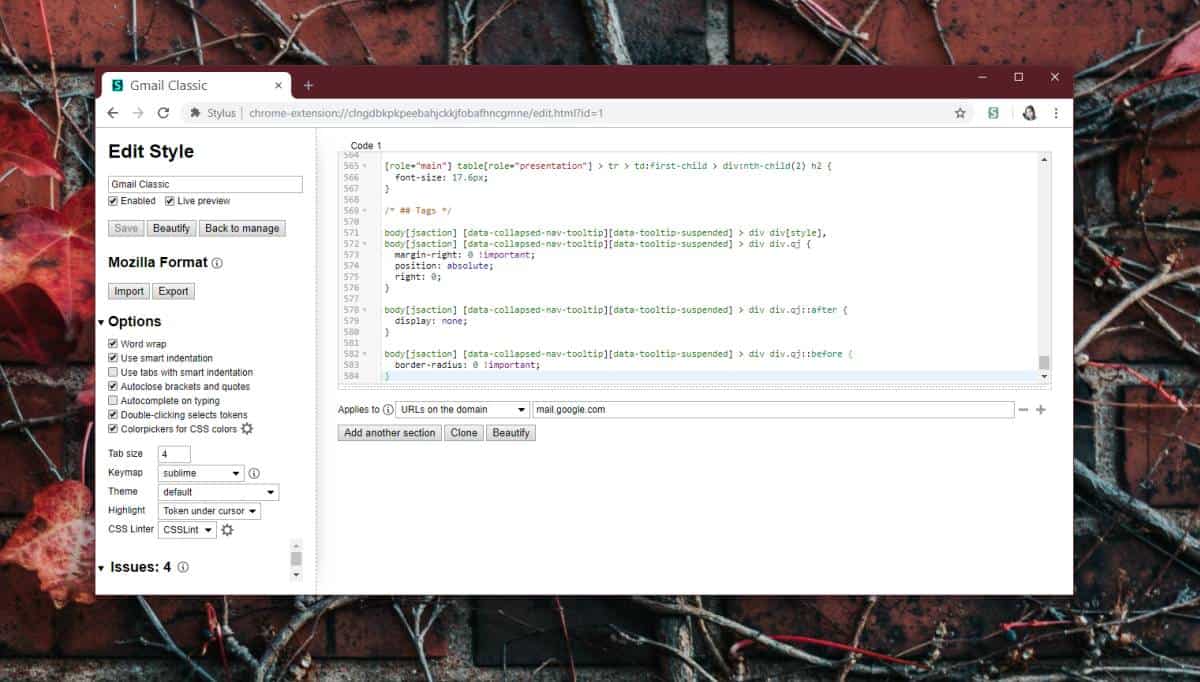
Jeśli chcesz, możesz użyć dowolnego innegododatek / rozszerzenie zamiast rysika, aby zmienić CSS używany podczas odwiedzania Gmaila. Kod podany przez programistę nadal będzie działał, więc jeśli musisz to zrobić w przeglądarce Safari, Internet Explorer lub Edge, po prostu znajdź odpowiednie rozszerzenie i jesteś w połowie drogi do domu.













Komentarze